Jak naprawić problem z ekranem ładowania Skyrim Infinite?

Poznaj skuteczne metody rozwiązywania frustrujących problemów z nieskończonym ekranem ładowania w Skyrim, zapewniając płynniejszą i nieprzerwaną rozgrywkę.

Koniec czekania, ludzie! System Windows 11 został ostatecznie udostępniony publicznie i możesz teraz bezpłatnie zaktualizować swój komputer z systemu Windows 10 z ważną licencją. Nowy system operacyjny wprowadza wiele zmian, takich jak możliwość instalowania aplikacji na Androida, interfejs użytkownika z matowego szkła, nowe menu Start i wiele więcej.
Jeśli chcesz ręcznie zaktualizować swój komputer, oto jak możesz uzyskać najnowszą wersję ISO w swoim systemie.
Zawartość
Jak pobrać system Windows 11 ISO i zainstalować system Windows 11 za pomocą ISO?
Firma Microsoft udostępniła pliki ISO systemu Windows 11 do pobrania dla każdego, kto chce w ten sposób zainstalować system Windows 11. Cóż, nie byle kto . Istnieją pewne wymagania, które Ty (i Twój komputer) musicie najpierw spełnić.
Powiązane: Jak udostępniać pliki i foldery w systemie Windows 11
Wymagania systemu Windows 11
Powiązane: Jak sprawdzić stan baterii Windows 11
Krok 1: Pobierz oficjalny system Windows 11 ISO
Aby pobrać oficjalny plik ISO systemu Windows 11, kliknij poniższy link.
Na stronie przewiń w dół i kliknij „Wybierz pobieranie”, aby wyświetlić dostępne opcje pobierania.

Wybierz „Windows 11”.

Kliknij Pobierz teraz .
Następnie wybierz język produktu z menu rozwijanego i kliknij Potwierdź .
Na następnej stronie znajdziesz ostateczny link. Kliknij go, aby rozpocząć pobieranie.
Powiązane: Jak wykonać podwójny rozruch systemu Windows 11 z systemem Windows 10: przewodnik krok po kroku
Krok 2: Zainstaluj oficjalny system Windows 11 ISO (3 metody)
Teraz, gdy mamy już wszystkie podstawy, nadszedł czas, aby rozpocząć instalację. Można to zrobić na kilka sposobów.
Metoda #1: Zainstaluj na tym samym komputerze z setup.exe
Ta metoda opisuje proces instalacji systemu Windows 11 z obrazu ISO od razu na komputerze, na który jest pobierany. Aby go uruchomić, kliknij dwukrotnie plik ISO, aby go zamontować.
Po zamontowaniu kliknij dwukrotnie znajdujący się w nim plik setup.exe.

Spowoduje to natychmiastowe rozpoczęcie instalacji.

Postępuj zgodnie z instrukcjami wyświetlanymi na ekranie, aby kontynuować instalację systemu Windows 11.
Podczas instalacji pojawi się okno „Gotowy do instalacji”. Kliknij Zmień, co zachować, aby zdecydować, co chcesz zachować.

Jeśli chcesz przeprowadzić czystą instalację, wybierz „Nic”. Jeśli nie, wybierz jedną z dwóch pozostałych, która bardziej odpowiada Twoim potrzebom, i kontynuuj.

Instalator może szukać nowych aktualizacji przed faktycznym rozpoczęciem instalacji systemu Windows 11.

Postępuj zgodnie z instrukcjami wyświetlanymi na ekranie, aby kontynuować konfigurację.

Twój komputer uruchomi się kilka razy podczas instalacji systemu Windows 11.
Metoda nr 2: Zainstaluj za pomocą urządzenia USB (Utwórz nośnik instalacyjny)
Możesz także użyć ISO do utworzenia nośnika instalacyjnego dla systemu Windows 11 i użyć go do zainstalowania na dowolnym zgodnym komputerze. Oto jak się do tego zabrać.
2.1: Utwórz rozruchowy dysk USB z systemem Windows 11
Najpierw podłącz urządzenie USB, a następnie otwórz Eksplorator plików ( Windows + E). Kliknij prawym przyciskiem myszy na USB i wybierz Formatuj .

Po zastosowaniu ustawień domyślnych kliknij Start .

Teraz, gdy twoje urządzenie USB jest sformatowane, będziesz musiał utworzyć na nim nośnik instalacyjny z ISO. W tym celu użyjemy narzędzia Rufus.
Pobierz : Rufus
Pobierz Rufusa i otwórz go. Powinien automatycznie wykryć urządzenie USB i wyświetlić je w menu Urządzenie.

Teraz kliknij Wybierz, aby wybrać plik ISO.
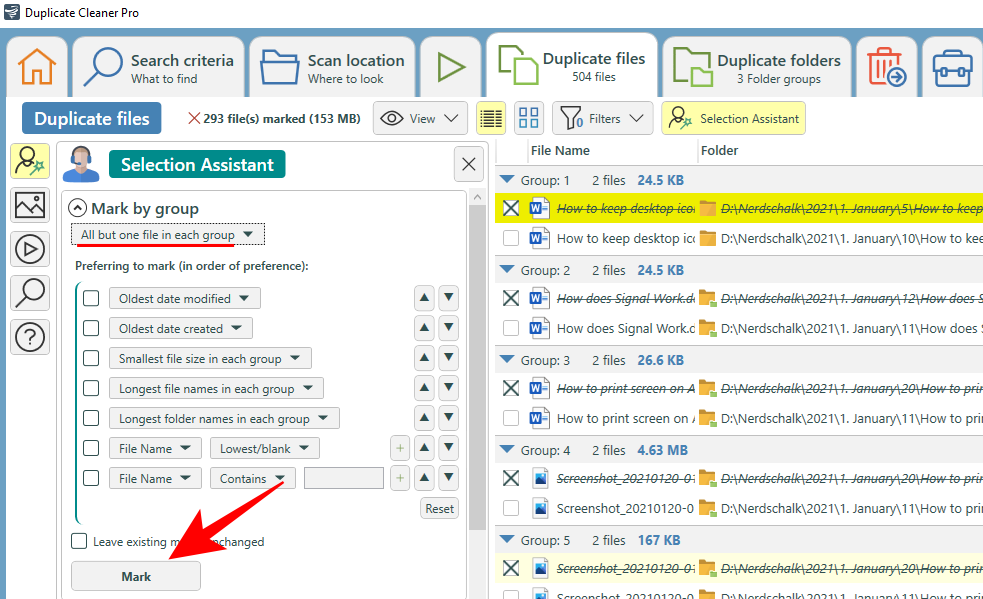
Teraz wybierz pobrany plik ISO i kliknij Otwórz .

Plik ISO zostanie teraz wybrany w Rufusie.

Po wybraniu pliku ISO Rufus zaktualizuje wszystkie opcje formatowania i skonfiguruje je dla Ciebie. Wszystko, co musisz zrobić, to nacisnąć Start .

Po wyświetleniu monitu kliknij OK .

Rufus sformatuje teraz USB i skopiuje oficjalny system Windows 11, aby utworzyć przenośne, rozruchowe urządzenie USB. Po zakończeniu procesu zobaczysz komunikat „Gotowe”, jak pokazano poniżej.

Teraz nadszedł czas, aby rozpocząć proces instalacji.
2.2: Zainstaluj system Windows 11 za pomocą rozruchowego dysku USB
Podłącz to USB do komputera, na którym chcesz zainstalować system Windows 11, i uruchom ponownie komputer w trybie rozruchu.
W tym procesie najpierw wyłącz komputer. Następnie włącz go ponownie i naciśnij F8, aby ponownie uruchomić komputer w trybie rozruchu.
W trybie rozruchu kliknij Użyj urządzenia .

Następnie wybierz swój dysk USB .

Instalacja systemu Windows 11 powinna się rozpocząć. Kliknij Dalej, aby kontynuować.

Kliknij Zainstaluj teraz . Wpisz swój klucz produktu. Jeśli go nie masz, kliknij Nie mam klucza produktu na dole.
Wybierz wersję systemu Windows, którą chcesz zainstalować i kliknij Dalej . Zaakceptuj warunki i umowy i kliknij Dalej .
Oto kolejny wybór – uaktualnić lub zacząć od nowa. Wybór należy do Ciebie, ale zamierzamy przejść na czystą instalację i dlatego wybieramy opcję Niestandardowa: Zainstaluj tylko system Windows .
Wybierz partycję i kliknij Dalej .
Teraz to jest miejsce, w którym uzyskasz nowe środowisko konfiguracji po wyjęciu z pudełka. Wybierz swój kraj i kliknij Tak .
Wybierz metodę wprowadzania i kliknij Tak .
Po pierwsze, system Windows pozwala teraz nazwać komputer z samej konfiguracji. Wpisz nazwę i kliknij Dalej .
Połącz swoje konto Microsoft i kliknij Dalej .
W związku z tym postępuj zgodnie ze wszystkimi instrukcjami wyświetlanymi na ekranie, aż dojdziesz do końcowego procesu instalacji. Na dole zobaczysz pozostałe kroki i znaczniki procentowe.
Po zakończeniu procesu komputer uruchomi się ponownie, a na komputerze będzie działać system Windows 11.
Metoda #3: Zainstaluj na maszynie wirtualnej
Nawet jeśli jesteś kimś, kto ma zamiar poczekać, aż ostateczna, stabilna wersja systemu Windows 11 wyjdzie, zawsze możesz pomyśleć o użyciu go na maszynie wirtualnej, aby go wypróbować. Obecnie istnieją różne programy maszyn wirtualnych. Ale w tym przewodniku używamy Oracle VM VirtualBox.
Pobierz : Oracle VM VirtualBox
Pobierz i zainstaluj VirtualBox i otwórz go. Kliknij Nowy .

Wpisz nazwę systemu operacyjnego. Następnie kliknij menu rozwijane Wersja.

Wybierz Windows 10 (64-bitowy).

Kliknij Dalej .

Dostosuj suwak, aby przydzielić ilość pamięci RAM dla tej maszyny wirtualnej. Następnie kliknij Dalej .

Kliknij Utwórz .

Kliknij Dalej .

Wybierz Stały rozmiar i kliknij Dalej .

Wprowadź rozmiar wirtualnego dysku twardego i kliknij Utwórz .

VirtualBox zajmie trochę czasu, aby utworzyć wirtualny dysk twardy. Po utworzeniu dysku kliknij Ustawienia.

Kliknij Przechowywanie w lewym panelu. Następnie obok Kontroler: SATA kliknij pierwszą ikonę CD-ROM.

Wybierz pobrany plik ISO systemu Windows 11 i kliknij Wybierz .

Kliknij na puste miejsce poniżej.

Następnie kliknij ikonę CD/ROM obok „Napęd optyczny” i wybierz ostatnio utworzony dysk wirtualny.

Kliknij OK .

Teraz kliknij Start .

Konfiguracja systemu Windows 11 rozpocznie się teraz na maszynie wirtualnej.

Wykonaj czynności opisane w poprzedniej metodzie i zacznij korzystać z systemu Windows 11.
Często zadawane pytania (FAQ):
Tutaj odpowiadamy na kilka typowych pytań, które ludzie mieli od czasu wydania oficjalnego systemu Windows 11 ISO.
Czy oficjalny system Windows 11 ISO jest najnowszą wersją systemu Windows 11?
Tak, to najnowsza dostępna wersja systemu Windows 11 dla użytkowników końcowych. Powyższy link zostanie zaktualizowany o nowsze wersje po ich wydaniu.
Czy nadal potrzebujesz TPM 2.0 i bezpiecznego rozruchu?
Tak, niesławne wymagania systemowe pozostały i będziesz musiał włączyć TPM 2.0 i Bezpieczny rozruch .
Kiedy system Windows 11 zostanie wydany?
Windows 11 jest już dostępny. Możesz pobrać narzędzie Asystenta instalacji pod tym linkiem.
Mamy nadzieję, że udało Ci się pobrać oficjalny system Windows 11 ISO z kanałów Windows Insider i łatwo go zainstalować. Jest jeszcze wiele rzeczy do udostępnienia w systemie Windows 11, więc bądź na bieżąco z najnowszymi wiadomościami.
ZWIĄZANE Z
Poznaj skuteczne metody rozwiązywania frustrujących problemów z nieskończonym ekranem ładowania w Skyrim, zapewniając płynniejszą i nieprzerwaną rozgrywkę.
Nagle nie mogę pracować z ekranem dotykowym zgodnym ze skargą na HID. Nie mam pojęcia, co uderzyło w mój komputer. Jeśli to ty, oto kilka poprawek.
Chcesz wiedzieć, jak możesz przesyłać strumieniowo Aquamana, nawet jeśli nie jest on dostępny w Twoim kraju do przesyłania strumieniowego? Czytaj dalej, a pod koniec posta będziesz mógł cieszyć się Aquamanem.
Dowiedz się, jak łatwo zapisać stronę internetową w formacie PDF i odkryj różne metody i narzędzia do konwertowania treści internetowych na przenośne pliki PDF w celu uzyskania dostępu w trybie offline i udostępniania.
Ten blog pomoże użytkownikom pobrać, zainstalować i zaktualizować sterownik Logitech G510, aby zapewnić im pełne wykorzystanie funkcji tej klawiatury Logitech.
Poznaj kroki rozwiązywania problemów i sprawdzone metody rozwiązywania problemów z opóźnieniami w Rainbow Six Siege, zapewniając płynniejszą i przyjemniejszą rozgrywkę
Czym przekonwertować plik PDF na plik tekstowy? Nie martw się, w tym przewodniku znajdziesz dwie najprostsze metody konwersji pliku PDF na plik tekstowy.
Edytor zasad grupy może nie działać na Twoim komputerze z powodu błędu „nie znaleziono pliku gpedit.msc”. Oto jak to naprawić!
Google Find My Device nie działa? Nie martw się, na blogu znajdziesz kompleksowy przewodnik dotyczący rozwiązywania problemów z usługą Google Find My Device.
Poznaj krok po kroku rozwiązania dostosowane do systemów Mac, zapewniające płynne korzystanie z Discorda bez zakłóceń.
Zapoznaj się z krokami rozwiązywania typowych problemów i bezproblemowym przywracaniem strumieniowego przesyłania treści z serwisu Netflix na Roku.
Dowiedz się, jak efektywnie zwiększać pojemność pamięci iPhone'a, korzystając z naszego obszernego przewodnika. Odkryj praktyczne kroki i opcje, dzięki którym nigdy więcej nie zabraknie Ci miejsca na cenne wspomnienia i niezbędne dane.
Czy wiesz, jak zobaczyć wszystkie aplikacje śledzące Cię na Facebooku? A masz pomysł jak je zablokować? Czytaj dalej, aby dowiedzieć się, jak chronić swoje dane przed aplikacjami śledzonymi przez Facebooka.
Ten blog pomoże czytelnikom pobrać i zaktualizować sterownik Canon MF237W dla systemu Windows 11/10, wykonując czynności zalecane przez ekspertów.
Ten blog pomoże czytelnikom wyłączyć funkcję Copilot w systemie Windows, jeśli nie chcą korzystać z modelu AI.
Kupujesz nowy dysk zewnętrzny? Zaoszczędź trochę pieniędzy i zamień swój stary dysk twardy na zewnętrzny dysk twardy. Przeczytaj, aby dowiedzieć się więcej na temat konwersji i typów obudów dla nowego dysku twardego.
Ten blog pomoże czytelnikom, którzy borykają się z błędem „Coś jest nie tak z serwerem proxy” w przeglądarce Chrome w systemie Windows.
Kaspersky Password Manager nie działa poprawnie na komputerze z systemem Windows 11/10. Niezależnie od przyczyny, oto niektóre z najlepszych sposobów rozwiązania problemu.
Ten blog pomoże czytelnikom rozwiązać problem z touchpadem ASUS, który nie działa w systemie Windows, za pomocą zalecanych przez ekspertów kroków, które są szybkie i łatwe do wykonania.
Jeśli pomimo wielu prób funkcja kopiowania i wklejania nie działa w sieci WhatsApp, wypróbuj te poprawki, a problem powinien być w stanie rozwiązać w mgnieniu oka.
Chcesz sprawdzić czas pracy komputera? Jeśli tak, oto 4 sposoby sprawdzania czasu pracy komputera w systemie Windows 11.
Czy Twój komputer z systemem Windows losowo sam się budzi ze stanu uśpienia? Oto najlepsze sposoby na powstrzymanie takiego zachowania.
W obliczu błędu To ustawienie jest zarządzane przez administratora w systemie Windows 11? Wypróbuj sześć metod rozwiązania problemu.
Czy chcesz usunąć dane ze schowka, aby zabezpieczyć swoje prywatne dane? Jeśli tak, sprawdź 4 szybkie sposoby czyszczenia schowka w systemie Windows.
Słyszałeś kiedyś o przyspieszeniu myszy? Sprawdź, co to oznacza, jak wpływa na wydajność urządzeń i jak wyłączyć tę funkcję w systemie Windows!
Masz problemy z myszą, która automatycznie przewija w systemie Windows? Oto kilka możliwych rozwiązań, które warto wypróbować.
Chcesz wiedzieć, jak zaktualizować DirectX w systemie Windows? Oto, jak szybko zaktualizować i zapewnić najwyższą jakość multimediów i gier.
Doświadczasz problemów z dźwiękiem podczas grania w gry Roblox na komputerze z systemem Windows 10 lub 11? Oto, jak możesz rozwiązać problem.
Nie możesz usunąć starej drukarki z komputera z systemem Windows 11? Oto kilka wskazówek dotyczących rozwiązywania problemów, które pomogą rozwiązać problem.
Chcesz wiedzieć, jak włączyć lub wyłączyć inteligentną kontrolę aplikacji w systemie Windows 11? Oto, jak ta wbudowana funkcja zabezpieczeń pomaga chronić system.




























